マス設定
「マス設定」画面では表を作成・編集するときに使用します。
マス一般設定

各項目については、下記を参照してください。
| 部品名・ボタン名 | 部品・ボタン説明 |
|---|---|
| 行内の横位置 | 枠内の文字や画像の表示位置を「中央揃え」「右揃え」「左揃え」より選択することができます。 |
| 行内の縦位置 | 枠内の文字や画像の表示位置を「中央揃え」「上揃え」「下揃え」より選択することができます。 |
| 列の幅 | 列の幅を「%」または「px」単位で指定することができます。100%に設定すると、表が横幅いっぱいに表示されます。 |
| マスの枠線幅 | マスの幅を変更することができます。 各行ごとに異なるマス幅を設定することはできません。 |
| 変更範囲設定 | 変更をする範囲を「選択中のセル」、「選択中の行」、「表全体」より選択することができます。 |
| 「挿入」ボタン | このボタンをクリックすると、変更を表に反映します。 |
| 「取り消し」ボタン | このボタンをクリックすると、変更を保存せずに画面を閉じます。 |
マスの詳細設定
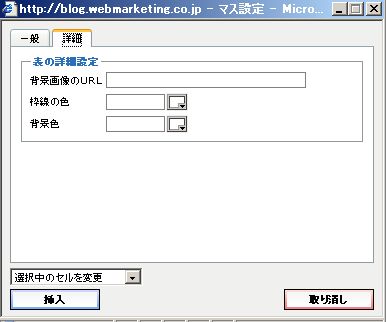
各項目については、下記を参照してください。
| 部品名・ボタン名 | 部品・ボタン説明 |
|---|---|
| 背景画像のURL | 置換したい文字列を入力してください。 |
| 枠線の色 | 枠線の色を変更することができます。クリックすると「色選択」画面が開きます。
▼詳細はこちら |
| 背景色 |
表の背景色を変更することができます。クリックすると「色選択」画面が開きます。 ▼詳細はこちら |
| 変更範囲設定 | 変更をする範囲を「選択中のセル」、「選択中の行」、「表全体」より選択することができます。 |
| 「挿入」ボタン | このボタンをクリックすると、表を挿入します。 |
| 一般タブ | 「一般」タブクリックすると、表の一般設定画面が表示されます。 |
色選択画面
色を選択することができます。クリックすると、右下の「色」欄に選択した色が表示されます。

| 項目名・ボタン名 | 各項目・ボタン説明 |
|---|---|
| 「Webセーフカラー」タブ | Webセーフカラー一覧より色を選択することができます。
▼Webセルフカラー画面はこちら |
| 「色名」タブ | 色名一覧より色を選択することができます。
▼色名画面はこちら |
| 「適用」ボタン | 選択した色が設定されます。 |
| 色表示欄 | 選択した色のRGB値が表示されます。 |
「Webセーフカラー」画面

「色名」画面
